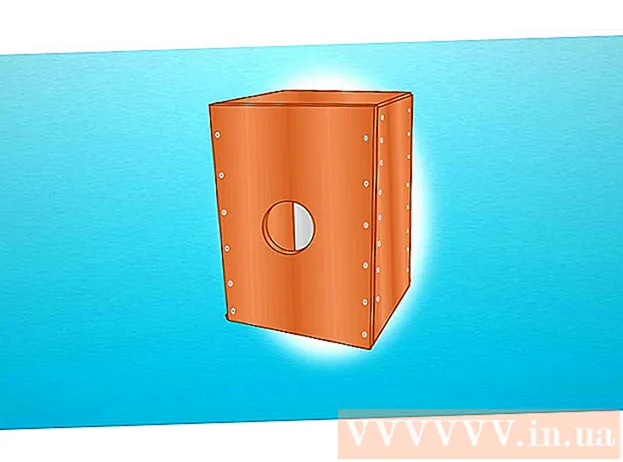Συγγραφέας:
Charles Brown
Ημερομηνία Δημιουργίας:
5 Φεβρουάριος 2021
Ημερομηνία Ενημέρωσης:
1 Ιούλιος 2024

Περιεχόμενο
- Για να πας
- Μέθοδος 1 από 3: Δημιουργήστε ένα νέο μήνυμα με μια φωτογραφία
- Μέθοδος 2 από 3: Προσθέστε μια φωτογραφία σε ένα σχόλιο
- Μέθοδος 3 από 3: Επεξεργαστείτε την ανάρτησή σας για να προσθέσετε μια φωτογραφία
Αυτό το wikiHow σας διδάσκει πώς να προσθέτετε εικόνες στις αναρτήσεις και τα σχόλιά σας στο Facebook.
Για να πας
Μέθοδος 1 από 3: Δημιουργήστε ένα νέο μήνυμα με μια φωτογραφία
 Ανοίξτε το Facebook. Στο κινητό σας, αυτό είναι το μπλε εικονίδιο με ένα λευκό "F" στην αρχική οθόνη (iPhone ή iPad) ή στο συρτάρι εφαρμογών (Android). Σε υπολογιστή, μεταβείτε στη διεύθυνση https://www.facebook.com και συνδεθείτε με το όνομα χρήστη και τον κωδικό πρόσβασής σας.
Ανοίξτε το Facebook. Στο κινητό σας, αυτό είναι το μπλε εικονίδιο με ένα λευκό "F" στην αρχική οθόνη (iPhone ή iPad) ή στο συρτάρι εφαρμογών (Android). Σε υπολογιστή, μεταβείτε στη διεύθυνση https://www.facebook.com και συνδεθείτε με το όνομα χρήστη και τον κωδικό πρόσβασής σας.  Πατήστε ή κάντε κλικ Τι είναι στο μυαλό σας;.
Πατήστε ή κάντε κλικ Τι είναι στο μυαλό σας;. - Όταν δημοσιεύετε στη σελίδα κάποιου άλλου, κάντε κλικ ή πατήστε Γράψτε κάτι στο (το όνομα του φίλου σας) κορυφή της σελίδας.
 Κάντε κλικ ή πατήστε Φωτογραφία / βίντεο. Αυτό βρίσκεται ακριβώς κάτω από το πλαίσιο κειμένου.
Κάντε κλικ ή πατήστε Φωτογραφία / βίντεο. Αυτό βρίσκεται ακριβώς κάτω από το πλαίσιο κειμένου.  Επιλέξτε μια φωτογραφία.
Επιλέξτε μια φωτογραφία.- Σε smartphone ή tablet: Αγγίξτε τη φωτογραφία που θέλετε να προσθέσετε και μετά αγγίξτε Ετοιμος στην επάνω δεξιά γωνία της οθόνης. Για να επιλέξετε περισσότερες από μία φωτογραφίες, πατήστε όσες φωτογραφίες θέλετε.
- Σε υπολογιστή: Κάντε κλικ στη φωτογραφία που θέλετε να προσθέσετε και κάντε κλικ Ανοιξε κάτω δεξιά στην οθόνη σας. Για να επιλέξετε περισσότερες από μία φωτογραφίες, πατήστε Ctrl (Windows) ή ⌘ Εντολή (Mac) καθώς κάνετε κλικ.
 Κάντε κλικ ή πατήστε Πόλη. Το μήνυμα και οι φωτογραφίες σας θα εμφανιστούν τώρα.
Κάντε κλικ ή πατήστε Πόλη. Το μήνυμα και οι φωτογραφίες σας θα εμφανιστούν τώρα.
Μέθοδος 2 από 3: Προσθέστε μια φωτογραφία σε ένα σχόλιο
 Ανοίξτε το Facebook. Στο κινητό σας, αυτό είναι το μπλε εικονίδιο με ένα λευκό "F" στην αρχική οθόνη (iPhone ή iPad) ή στο συρτάρι εφαρμογών (Android). Σε υπολογιστή, μεταβείτε στη διεύθυνση https://www.facebook.com και συνδεθείτε με το όνομα χρήστη και τον κωδικό πρόσβασής σας.
Ανοίξτε το Facebook. Στο κινητό σας, αυτό είναι το μπλε εικονίδιο με ένα λευκό "F" στην αρχική οθόνη (iPhone ή iPad) ή στο συρτάρι εφαρμογών (Android). Σε υπολογιστή, μεταβείτε στη διεύθυνση https://www.facebook.com και συνδεθείτε με το όνομα χρήστη και τον κωδικό πρόσβασής σας. - Χρησιμοποιήστε αυτήν τη μέθοδο για να απαντήσετε στην ανάρτηση Facebook κάποιου άλλου με το δικό σας φωτογραφικό σχόλιο.
 Μεταβείτε στην ανάρτηση στην οποία θέλετε να προσθέσετε μια φωτογραφία. Αυτό μπορεί να είναι στο δικό σας χρονοδιάγραμμα ή σε μια ανάρτηση που εμφανίζεται στη ροή ειδήσεων.
Μεταβείτε στην ανάρτηση στην οποία θέλετε να προσθέσετε μια φωτογραφία. Αυτό μπορεί να είναι στο δικό σας χρονοδιάγραμμα ή σε μια ανάρτηση που εμφανίζεται στη ροή ειδήσεων. - Εάν δεν μπορείτε να βρείτε την ανάρτηση στη ροή σας, πληκτρολογήστε το όνομα του φίλου σας στη γραμμή αναζήτησης στο επάνω μέρος της οθόνης για να μεταβείτε στο προφίλ του. Εδώ πρέπει να είναι ευκολότερο να βρεθεί.
 Πατήστε ή κάντε κλικ στην επιλογή Γράψτε ένα σχόλιο…. Αυτή είναι η περιοχή στο κάτω μέρος των τρεχουσών απαντήσεων της ανάρτησης όπου συνήθως πληκτρολογείτε τη δική σας απάντηση.
Πατήστε ή κάντε κλικ στην επιλογή Γράψτε ένα σχόλιο…. Αυτή είναι η περιοχή στο κάτω μέρος των τρεχουσών απαντήσεων της ανάρτησης όπου συνήθως πληκτρολογείτε τη δική σας απάντηση.  Πληκτρολογήστε το σχόλιό σας. Εάν δεν θέλετε να γράψετε κείμενο με τη φωτογραφία σας, μπορείτε να παραλείψετε αυτό το βήμα.
Πληκτρολογήστε το σχόλιό σας. Εάν δεν θέλετε να γράψετε κείμενο με τη φωτογραφία σας, μπορείτε να παραλείψετε αυτό το βήμα.  Πατήστε ή κάντε κλικ στο εικονίδιο της φωτογραφίας. Αυτό είναι το εικονίδιο στο πλαίσιο κειμένου που μοιάζει με κάμερα.
Πατήστε ή κάντε κλικ στο εικονίδιο της φωτογραφίας. Αυτό είναι το εικονίδιο στο πλαίσιο κειμένου που μοιάζει με κάμερα.  Επιλέξτε μια φωτογραφία.
Επιλέξτε μια φωτογραφία.- Σε smartphone ή tablet: Αγγίξτε τη φωτογραφία που θέλετε να προσθέσετε και μετά αγγίξτε Ετοιμος στην επάνω δεξιά γωνία της οθόνης.
- Σε υπολογιστή: Κάντε κλικ στη φωτογραφία που θέλετε να προσθέσετε και κάντε κλικ Ανοιξε κάτω δεξιά στην οθόνη σας.
 Δημοσιεύστε το σχόλιο της φωτογραφίας σας. Σε υπολογιστή, πατήστε ⏎ Επιστροφή σε Mac ή ↵ Εισαγάγετε σε Windows. Σε κινητό, πατήστε το εικονίδιο αποστολής κάτω δεξιά στην οθόνη (μοιάζει με χάρτινο αεροπλάνο). Στη συνέχεια θα εμφανιστεί η φωτογραφία σας.
Δημοσιεύστε το σχόλιο της φωτογραφίας σας. Σε υπολογιστή, πατήστε ⏎ Επιστροφή σε Mac ή ↵ Εισαγάγετε σε Windows. Σε κινητό, πατήστε το εικονίδιο αποστολής κάτω δεξιά στην οθόνη (μοιάζει με χάρτινο αεροπλάνο). Στη συνέχεια θα εμφανιστεί η φωτογραφία σας.
Μέθοδος 3 από 3: Επεξεργαστείτε την ανάρτησή σας για να προσθέσετε μια φωτογραφία
 Ανοίξτε το Facebook. Στο κινητό σας, αυτό είναι το μπλε εικονίδιο με ένα λευκό "F" στην αρχική οθόνη (iPhone ή iPad) ή στο συρτάρι εφαρμογών (Android). Σε υπολογιστή, μεταβείτε στη διεύθυνση https://www.facebook.com και συνδεθείτε με το όνομα χρήστη και τον κωδικό πρόσβασής σας.
Ανοίξτε το Facebook. Στο κινητό σας, αυτό είναι το μπλε εικονίδιο με ένα λευκό "F" στην αρχική οθόνη (iPhone ή iPad) ή στο συρτάρι εφαρμογών (Android). Σε υπολογιστή, μεταβείτε στη διεύθυνση https://www.facebook.com και συνδεθείτε με το όνομα χρήστη και τον κωδικό πρόσβασής σας. - Χρησιμοποιήστε αυτήν τη μέθοδο εάν έχετε ήδη δημοσιεύσει ένα μήνυμα στο δικό σας Facebook στο οποίο θέλετε να προσθέσετε μια φωτογραφία.
 Βρείτε την ανάρτηση που θέλετε να επεξεργαστείτε. Μπορείτε να τα βρείτε στο δικό σας χρονοδιάγραμμα, όπου οι αναρτήσεις σας παρατίθενται με χρονολογική σειρά (με την πιο πρόσφατη στην κορυφή). Για να φτάσετε εδώ, κάντε κλικ στην εικόνα του προφίλ σας στην επάνω αριστερή πλευρά της σελίδας.
Βρείτε την ανάρτηση που θέλετε να επεξεργαστείτε. Μπορείτε να τα βρείτε στο δικό σας χρονοδιάγραμμα, όπου οι αναρτήσεις σας παρατίθενται με χρονολογική σειρά (με την πιο πρόσφατη στην κορυφή). Για να φτάσετε εδώ, κάντε κλικ στην εικόνα του προφίλ σας στην επάνω αριστερή πλευρά της σελίδας.  Πατήστε ή κάντε κλικ στο βέλος στην επάνω δεξιά γωνία της ανάρτησής σας.
Πατήστε ή κάντε κλικ στο βέλος στην επάνω δεξιά γωνία της ανάρτησής σας. Επιλέξτε Επεξεργασία μηνύματος.
Επιλέξτε Επεξεργασία μηνύματος. Πατήστε ή κάντε κλικ στην επιλογή Φωτογραφία / βίντεο. Εάν χρησιμοποιείτε υπολογιστή, αυτό είναι το εικονίδιο που μοιάζει με κάμερα στο κάτω αριστερό μέρος του μηνύματος.
Πατήστε ή κάντε κλικ στην επιλογή Φωτογραφία / βίντεο. Εάν χρησιμοποιείτε υπολογιστή, αυτό είναι το εικονίδιο που μοιάζει με κάμερα στο κάτω αριστερό μέρος του μηνύματος.  Επιλέξτε μια φωτογραφία.
Επιλέξτε μια φωτογραφία.- Σε smartphone ή tablet: Αγγίξτε τη φωτογραφία που θέλετε να προσθέσετε και μετά αγγίξτε Ετοιμος στην επάνω δεξιά γωνία της οθόνης. Για να επιλέξετε περισσότερες από μία φωτογραφίες, πατήστε όσες φωτογραφίες θέλετε.
- Σε υπολογιστή: Κάντε κλικ στη φωτογραφία που θέλετε να προσθέσετε και κάντε κλικ Ανοιξε κάτω δεξιά στην οθόνη σας. Για να επιλέξετε περισσότερες από μία φωτογραφίες, πατήστε Ctrl (Windows) ή ⌘ Εντολή (Mac) καθώς κάνετε κλικ.
 Πατήστε ή κάντε κλικ στην επιλογή Πόλη. Εάν χρησιμοποιείτε smartphone ή tablet, βρίσκεται στην επάνω δεξιά γωνία της οθόνης. Οι φωτογραφίες θα εμφανίζονται τώρα με το αρχικό σας μήνυμα.
Πατήστε ή κάντε κλικ στην επιλογή Πόλη. Εάν χρησιμοποιείτε smartphone ή tablet, βρίσκεται στην επάνω δεξιά γωνία της οθόνης. Οι φωτογραφίες θα εμφανίζονται τώρα με το αρχικό σας μήνυμα.